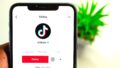女子中高生に人気の動画投稿サイトTikTok。
スマホで見ていた動画をPCでダウンロードして保存したりできれば良いですよね。
今回はTikTokの動画をPCでダウンロードする方法についてお伝えします。
TikTokをダウンロードしてPCに動画を保存するのは意外と簡単!

スマホやタブレットでTikTokを見ていて気になる動画を見つけた時にダウンロードして残しておきたいと考える人は多いと考えられます。
ですが、スマホやタブレットで保存できるストレージ容量って実に少ないもの。
それに写真やメール、メッセージ、ドキュメント、アプリ等を保存することを考えればできるだけストレージを効率的に使いたいものです。
そんな時にパソコンに内蔵されている大容量のSSDやHDDのストレージに保存できればとてもいいですよね。
実はTikTok動画をパソコンに保存するのはとても簡単なのです。
その方法はGoogle Chomeを使っての保存するやり方ですが、
1.保存したい動画を動画一覧から選んで動画上をクリックする。
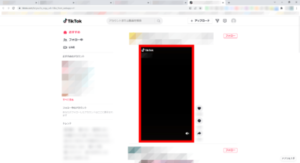
2.動画上で右クリックする。
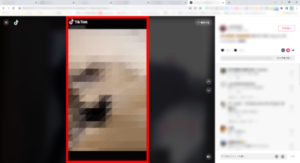
3.『名前を付けて保存…』をクリックする。
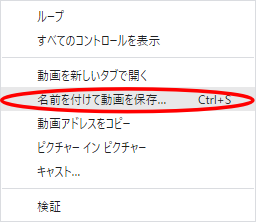
4.『保存(S)』をクリックする。
(保存先やファイル名を変更する場合はこの画面上で変更する。)
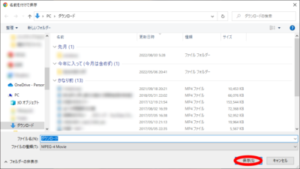
以上です。
この操作でTikTokの動画をお使いのパソコンへ保存することができます。
ただしTikTok側の仕様変更でダウンロードが行えなくなる可能性がありますのでお気をつけください。
またダウンロードした動画は個人で楽しむ以外は、著作権の侵害に当たる可能性があります。
さらに、もともと著作権や知的財産権の違法性を理解したうえでアップロードされた動画をダウンロードした場合は、個人で楽しむためであっても著作権侵害に当たる可能性がありますので、その点はお気をつけください。
TikTokをダウンロードするためにPCに見ている動画を送る方法
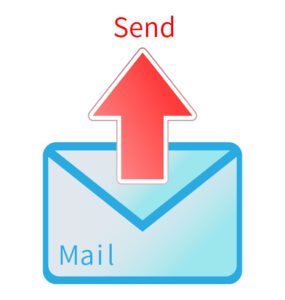
前章ではTikTokの動画をパソコンでダウンロードする方法をお伝えしました。
ではスマホやタブレットで見ている動画をパソコンに送りダウンロードできる状態にする方法をお伝えします。
ここではメールを使って、見ている動画のURLをパソコンに送る方法についてお伝えします。
その方法は、
1.TikTokアプリで動画を再生する。
2.画面右下にある『共有ボタン』をタップする。
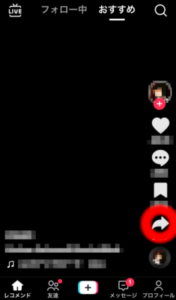
3.『その他』をタップする。
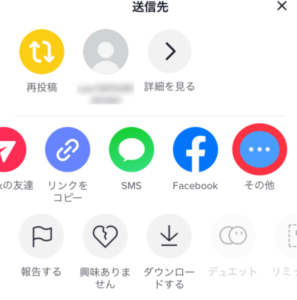
4.『メッセージ』をタップする。
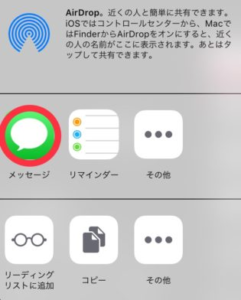
5.『宛先:』欄にパソコンのメールアドレスを入力して送信する
以上です。
TikTokのダウンロードしてPCで動画をDLしたり見たりする方法のまとめ
今回はTikTokの動画をパソコンでダウンロードする方法についてお伝えしました。
動画投稿サイトの中で現在特にHOTなTikTokですが、ダウンロード操作に関してはツールを使わずに行えるので見たいときにオフラインでも見れるようになっていることはTikTokでしかできません。
短い動画でありながらも、動画内容ととても濃くできているので見ていて飽きることがありません。
またDLした動画を纏めておけば、あなたのお気に入りを作ることも可能です。
使い方次第ではとても有意義に使えますので、あなたのおすすめな使い方を見つけて楽しんでください。
関連記事:【TikTok(ティックトック)】おすすめリセット方法はある?初期に近い状態へ戻す方法
関連記事:【TikTok(ティックトック)】おすすめは設定できる?できない?視聴ユーザーもできるセッティング方法